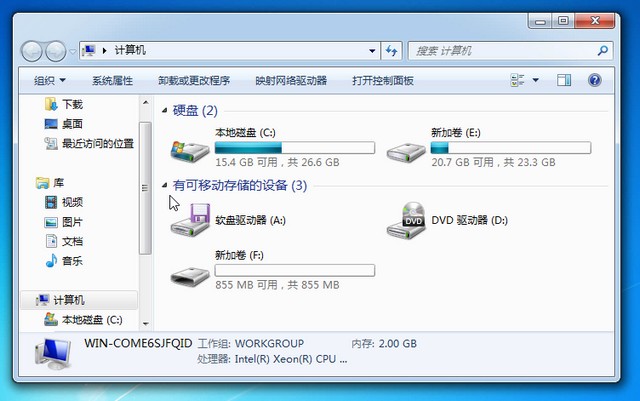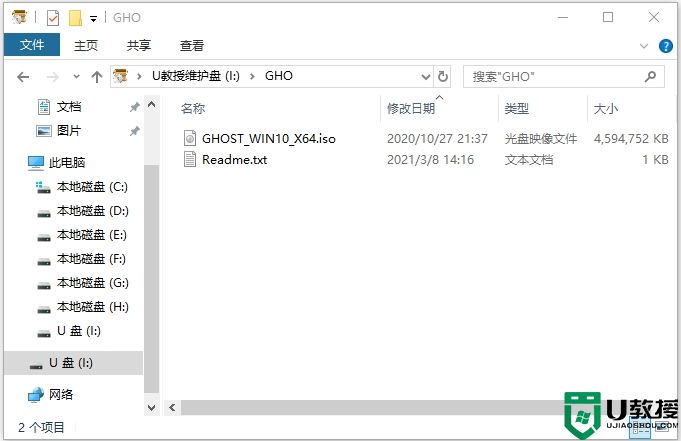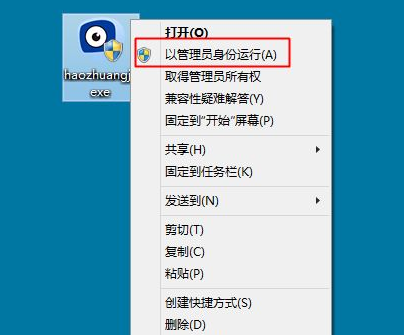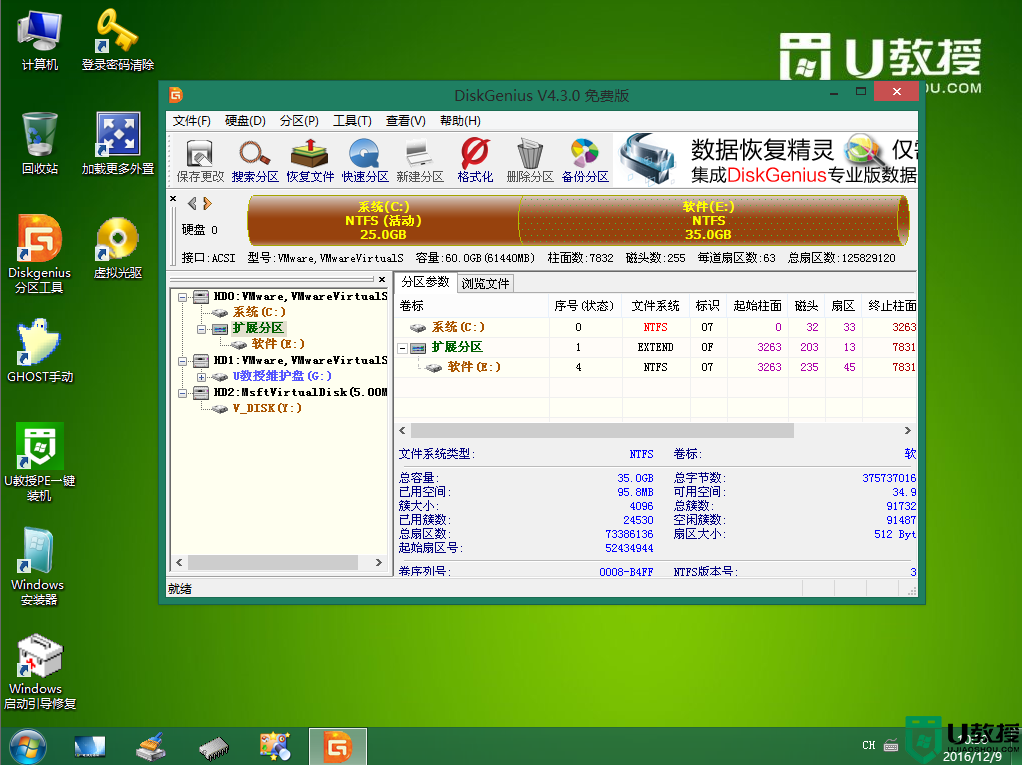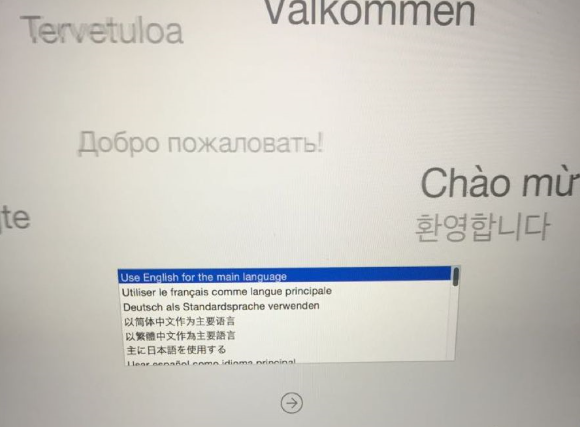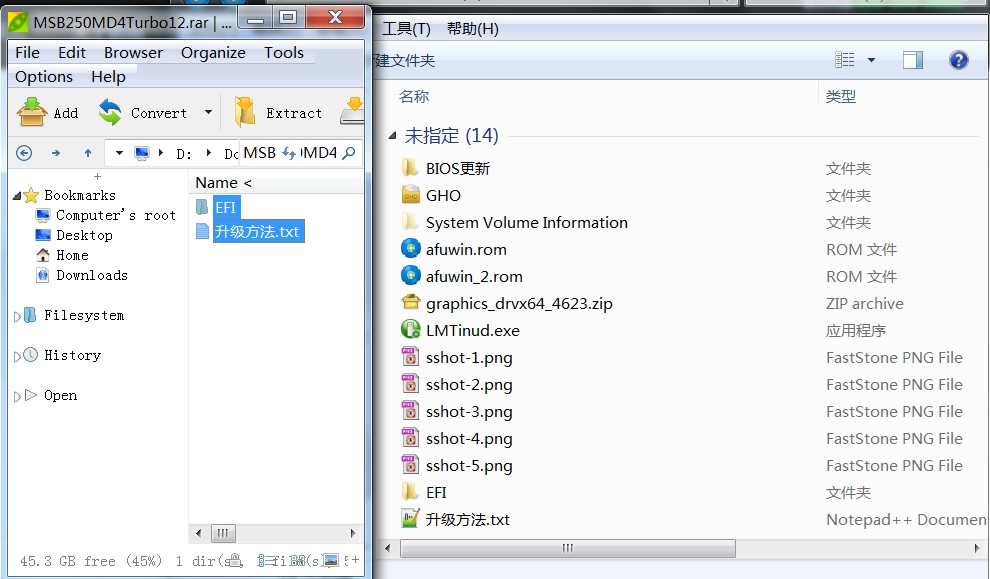电脑系统如何重装
电脑的广泛应用和强大功能已深入人心,其普及程度可见一斑。从学校到企事业单位,再到普通家庭,电脑已成为不可或缺的工具,为我们的生活带来诸多便利。今天,我将与大家分享如何自行重装电脑系统,让大家更深入地了解这一过程,有需要的朋友不妨一起来学习一下吧。
关于电脑系统重装,相信不少朋友都抱有好奇心。随着科技的不断发展,大家对电脑的了解日深,越来越多的人想要亲自尝试重装系统。为此,我特地为大家整理了这篇重装电脑系统的教程,希望能够帮助到大家。
相关阅读推荐:
一键式系统重装
在线重装 Win10 系统教学视频
魔法猪系统重装大师
一台可正常上网的电脑
详解电脑系统重装步骤:
1、关闭所有杀毒软件,打开魔法猪系统重装大师,点击“我知道了”按钮。

图片说明:电脑系统重装第一步
2、在魔法猪系统重装大师界面,选择“系统重装”选项。如有疑问,可随时咨询人工客服。

图片说明:电脑系统重装第二步
3、程序将开始检测本地安装环境。请注意分区形式,MBR 分区可安装 Win7、Win10 系统,GPT 分区仅支持 Win10 系统。

图片说明:电脑系统重装第三步
4、选择需要安装的微软官方原版系统。

图片说明:电脑系统重装第四步
5、选择需要备份的 C 盘资料。如果没有重要数据,可直接点击下一步,选择安装系统。后续步骤将自动完成,无需手动操作。

图片说明:电脑系统重装第五步
6、系统下载完成后,电脑将自动重启。
<